win7系统备份注册表编辑器的操作步骤是什么呢?不了解的朋友,就一起去下文看看win7系统备份注册表编辑器的教程,相信对大家会有所帮助的。
1、鼠标左击Win7桌面的“开始”按钮 ,在搜索框中输入“regedit”并回车,即打开注册表编辑器;(注意:必须以管理员身份登录。)如图所示:
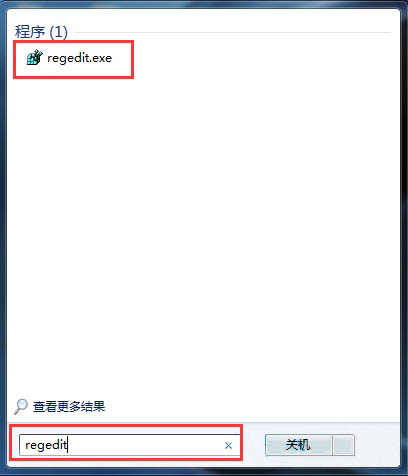
2、在注册表编辑器中找到需要要备份的子项,点击将它们选中;如图所示:
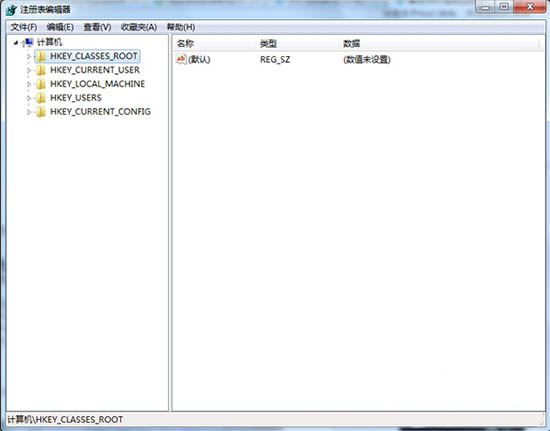
3、接着点击菜单“文件-导出” (导入注册表时也是按照以上步骤,然后在这个界面中选择“导入”);如图所示:
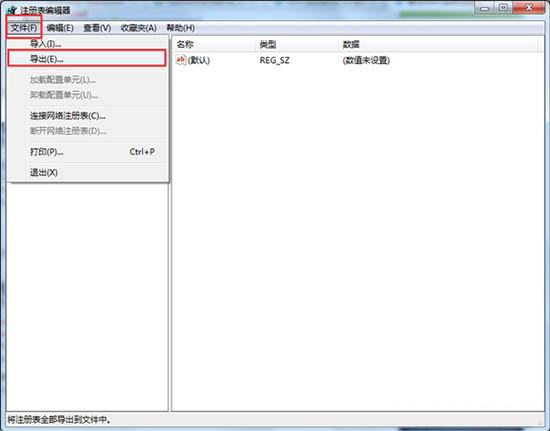
4、在“导出注册表文件”面板的“保存在”框中选择要保存备份的文件夹位置,并输入名称;如图所示:
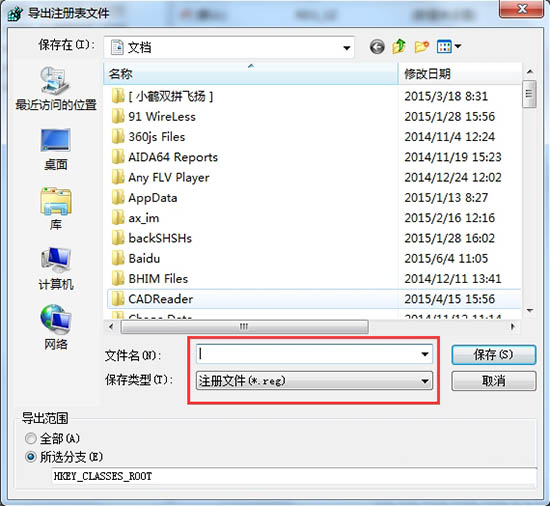
5、最后单击“保存”,当前注册表信息就会保存在一个.reg文件中。
上面就是小编带来的win7系统备份注册表编辑器的操作方法,你们都学会了吗?
 天极下载
天极下载

































































 腾讯电脑管家
腾讯电脑管家
 火绒安全软件
火绒安全软件
 微信电脑版
微信电脑版
 向日葵远程控制软件
向日葵远程控制软件
 微信最新版
微信最新版
 桌面百度
桌面百度
 CF活动助手
CF活动助手